
secure boot华硕_secure boot华硕怎么关
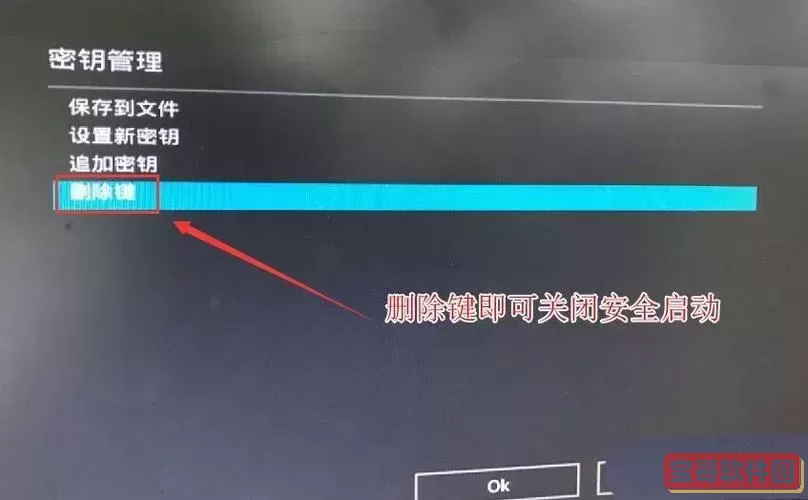
随着计算机安全需求的不断提升,Secure Boot(安全启动)成为了现代主板尤其是华硕(ASUS)主板上非常重要的一项功能。Secure Boot旨在防止未经授权的软件和恶意代码在系统启动时运行,保障系统的安全性和完整性。然而,在某些情况下,为了安装特定操作系统或进行系统维护,用户可能需要关闭Secure Boot功能。本文将详细介绍华硕主板上的Secure Boot功能及其关闭方法,帮助用户根据实际情况灵活调整。
一、什么是Secure Boot?
Secure Boot是基于UEFI(统一可扩展固件接口)的一项安全标准,旨在保护计算机开机过程,防止恶意软件(如Rootkit、Bootkit)在系统启动时加载。开启Secure Boot后,BIOS固件会检查启动加载项的数字签名,确保只有经过认证的软件才能启动系统。这极大程度上减少了系统被恶意软件攻击和篡改的风险。
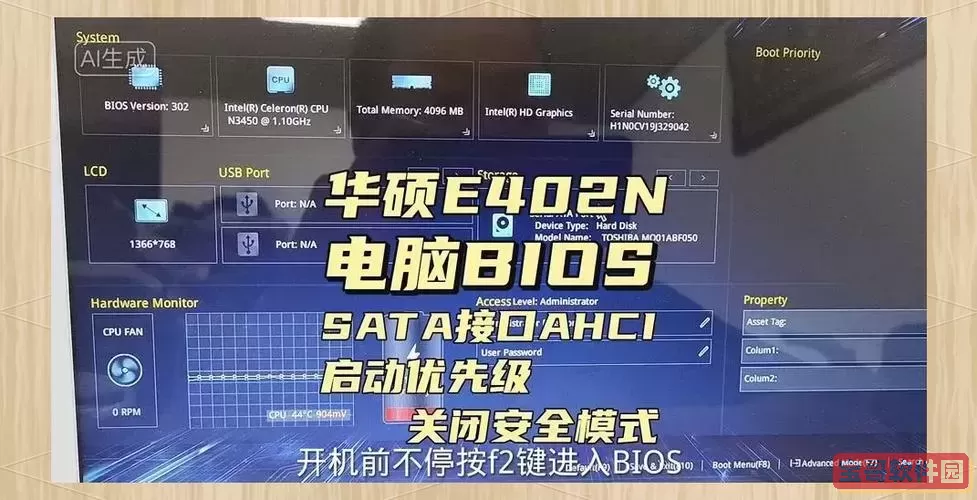
华硕主板作为国内市场广泛使用的品牌,其UEFI固件中普遍支持Secure Boot功能,对于确保用户PC的安全性发挥了重要作用。
二、为什么需要关闭Secure Boot?
虽然Secure Boot提升了系统安全,但部分情况下用户可能需要关闭该功能,主要原因包括:
安装非微软签名的操作系统或驱动程序:比如某些Linux发行版、定制化Windows系统或者旧版本Windows。这些系统的启动文件可能没有经过微软数字签名,导致Secure Boot识别为非法,无法启动。
启用某些硬件和软件调试工具:有些低级别调试和驱动可能需要关闭Secure Boot才能正常运行。
进行系统维护及修复:部分维修操作如通过U盘启动安装系统,也可能因Secure Boot限制而无法使用。
所以,在明确知道关闭Secure Boot带来的风险并确认关闭的必要性后,用户可以按以下步骤在华硕主板BIOS中关闭该功能。
三、secure boot华硕怎么关?
关闭华硕主板上的Secure Boot功能,主要通过进入UEFI BIOS设置界面操作,步骤如下:
进入BIOS设置
开机时,在华硕LOGO界面出现时连续按下键盘的 Del 或 F2 键,即可进入BIOS设置界面。
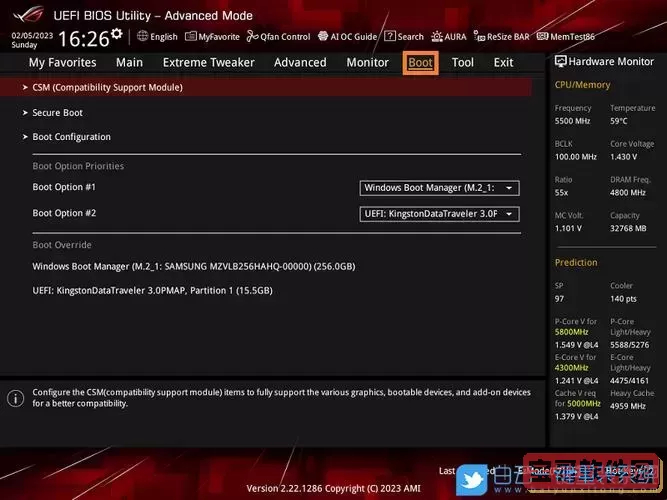
找到Secure Boot设置位置
进入BIOS后,建议切换到“高级模式”(按 F7 或点击界面上的“高级模式”按钮)。然后依次进入“Boot”菜单或“Security”菜单(不同型号BIOS界面略有差异)。
禁用Secure Boot
在相关选项中找到“Secure Boot”选项。如果显示为“Enabled”,将其切换为“Disabled”。如下操作:
部分华硕主板需要先将“OS Type”从“Windows UEFI Mode”切换为“Other OS”或“UEFI and Legacy OS”,才能更改Secure Boot设置。
在“Secure Boot”选项中选择“Disabled”。
保存设置并退出
更改完成后,按F10保存并退出BIOS。系统将自动重启,Secure Boot功能即已关闭。
四、关闭Secure Boot后需要注意的问题
关闭Secure Boot虽然赋予了系统更多灵活性,但也会降低开机安全性。建议采取以下预防措施:
仅在确有需要时关闭,不建议日常使用时关闭该功能。
关闭后避免从不明来源安装操作系统和软件,以防潜在风险。
保持系统和杀毒软件更新,提升整体安全防护能力。
五、总结
Secure Boot作为华硕主板上的重要安全机制,为用户的系统运行环境提供了基础性的防护,但某些特殊场景确实需要用户关闭该功能。本文详细讲解了Secure Boot的概念、关闭原因以及在华硕主板上关闭Secure Boot的具体步骤。总体来说,关闭过程较为简单,但用户务必要权衡安全与功能需求,谨慎操作。
希望本文能帮助广大华硕主板用户更好地理解Secure Boot,并掌握安全可靠的关闭方法,满足工作与学习的各种需求。